カラーピッカーの使用
Capital X Panel Designerのカラーピッカーには、美しい図を簡単に作成できるように、豊富な色のパレットが含まれています。さらに、最近使用した多くの色が含まれているため、作業が軽減されますが、色とグラデーションの両方を設定および構成するための強力なツールが提供されます。
シングルクリックで最新の色を設定
生産性を向上させるために、Capital X Panel Designerのフォントの色、ストロークの色、塗りつぶしの色には、最近使用した色が含まれています。アイコンを1回クリックすると、図形がこの最新の色に設定されます。
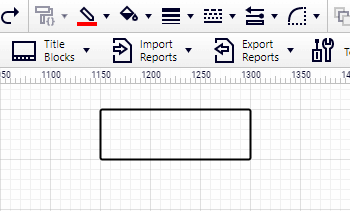
右側のドロップダウンアイコンをクリックすると、カラーピッカーが表示されます。
テキストのストロークの色を設定する
テキストストロークの色を設定するには:
*テキストブロックツールアイコンをクリックします

変更するテキストを選択します 線の色のアイコンをクリックして、色を選択します
テキストの背景色を設定する
テキストの背景色を設定するには:
図形をクリックしてから、テキストブロックツールをクリックします 塗りつぶしの色アイコンをクリックし、色を選択します
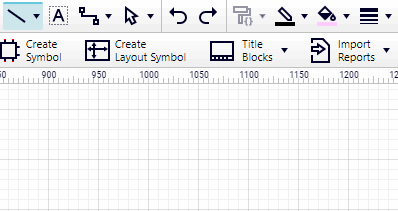
デフォルトの色を使用
デフォルトの色を設定するには:
*図面の任意の場所をクリックして、形状が選択されていないことを確認します *フォント、塗りつぶし、またはストロークの色をクリックして、色を選択します
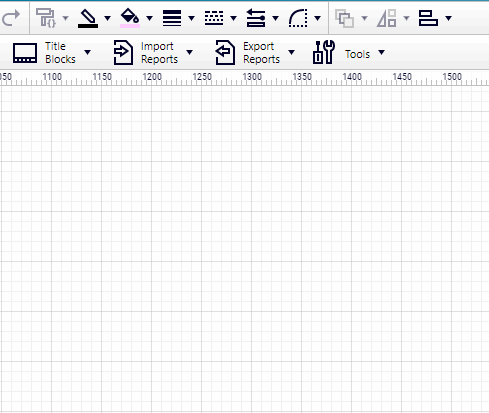
デフォルトの色が設定されると、新しく作成された図形はデフォルトの色になり、これらのデフォルトの色はデバイス間で保存されます。
色をすばやく設定する

カラーピッカーの任意の色をシングルクリックすると、形状が目的の色に設定されます。
カスタムカラーを設定したり、グラデーションをカスタマイズしたりするには、をクリックします。More >ボタン。
参照:設計Capital X Panel Designerのカラーパレット
の解剖学Capital X Panel Designerのカラーパレット
色のカスタマイズ

色をカスタマイズするには:
- クリックしてくださいMore >ボタン *色をクリックし、テキスト入力またはスライダーを使用します
グラデーションのカスタマイズ

グラデーションにストップを追加する
さらにストップを追加するには:
*ストップスライダーの任意の位置をクリックします
グラデーションからストップを削除します
ストップを削除するには:
*ストップを選択します
- クリックしてくださいxボタン
カスタマイズされたグラデーションの保存
グラデーションを保存するには:
*グラデーションアイコンを左にドラッグアンドドロップします
保存されたグラデーションをリセットする
リセットするには:
*保存したグラデーションをクリックして選択し、リセットアイコンをクリックします
複数のデバイス間で色とグラデーションを使用する
カラーピッカーで作成した最近の色と保存されたグラデーションは自動的に保存されるため、複数のデバイスで同じ色を使用できます。
カラーパレットを使用する

カラーパレットにアクセスするには: *パレットアイコンをクリックします *ポインタまたはスライダーを使用して色を選択します